Eseguire un ripristino del sistema per risolvere questo problema
- L'avvio pulito avvia il sistema operativo Windows con app e servizi minori per determinare quali app stanno causando l'errore.
- Evita di disabilitare permanentemente il firewall, poiché rende il tuo PC vulnerabile a tutti i tipi di connessione.
- Assicurati di creare punti di ripristino del sistema occasionali per tornare facilmente a quello stato se si verifica un errore.
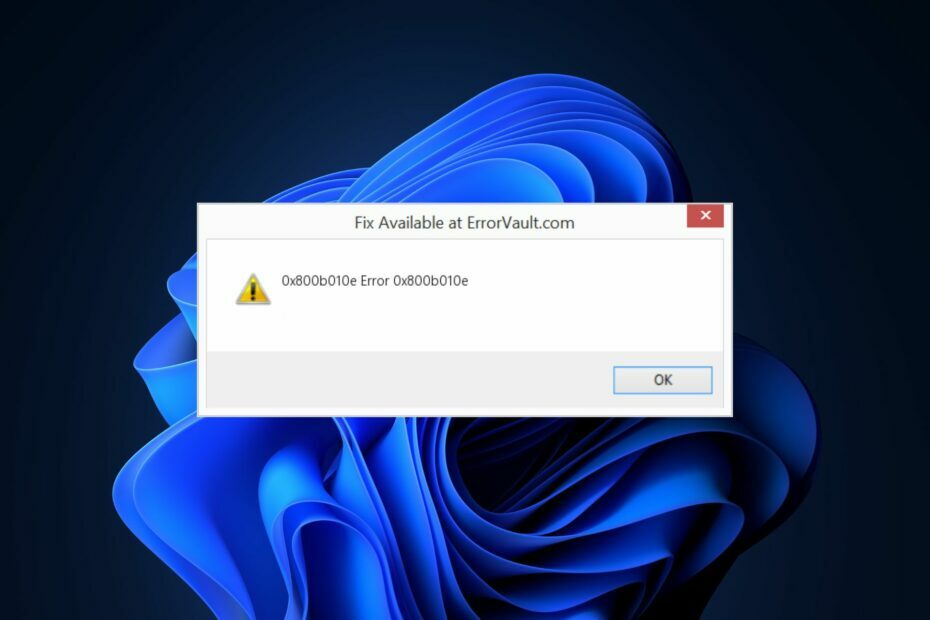
XINSTALLARE CLICCANDO SUL FILE DI DOWNLOAD
- Scarica e installa Fortect sul tuo computer.
- Avvia lo strumento e Avvia la scansione
- Fare clic con il tasto destro su Riparazionee risolverlo in pochi minuti.
- 0 i lettori hanno già scaricato Fortect finora questo mese
Il 0x800b010e è un errore comune che si verifica su Windows. Può essere attivato per vari motivi, ma di solito è attribuito a file di sistema corrotti o problemi di registro.
In questo articolo, discuteremo brevemente alcune delle cause più comuni dell'errore 0x800b010e e offriremo soluzioni che puoi applicare per risolverlo.
- Cosa causa l'errore 0x800b010e?
- Come posso correggere l'errore 0x800b010e in Windows?
- 1. Esegui una scansione SFC e DISM
- 2. Eseguire Checkdisk
- 3. Disattiva temporaneamente il firewall
- 4. Eseguire un avvio pulito
- 5. Esegui un Ripristino configurazione di sistema
Cosa causa l'errore 0x800b010e?
L'errore 0x800b010e è spesso causato da:
- Problemi di registro: Se hai notato l'errore 0x800b010e dopo aver apportato modifiche al registro di Windows, è probabile che tu abbia danneggiato il registro di Windows o fatto alcune voci errate.
- Configurazioni di sistema errate: Nel tentativo di personalizzare o personalizzare il tuo PC, manometterai le impostazioni predefinite di Windows, causando errori se apporti le modifiche sbagliate.
- File di sistema corrotti: gli errori di Windows sono generalmente attribuiti a file di sistema corrotti nel sistema operativo. Se uno qualsiasi dei file di sistema del tuo PC è danneggiato, può causare l'errore 0x800b010e.
- Malfunzionamento dell'hardware: In rari casi, è possibile riscontrare l'errore 0x800b010e dopo un malfunzionamento dell'hardware. In tal caso, è necessario visitare un tecnico per aiutare a riparare l'hardware danneggiato.
Come posso correggere l'errore 0x800b010e in Windows?
Di seguito sono riportati un paio di modi per correggere l'errore 0x800b010e in Windows:
1. Esegui una scansione SFC e DISM
- premi il finestre chiave, digitare cmd, fare clic con il pulsante destro del mouse sul risultato visualizzato e selezionare Esegui come amministratore.
- Clic SÌ per concedere all'app l'accesso amministrativo nel file Controllo dell'account utente finestra.
- Una volta aperto il prompt dei comandi, digita quanto segue e premi accedere:
sfc /scannow
- Dopo aver inserito il comando, digita quanto segue e premi accedere:
DISM.exe /Online /Cleanup-Image / Restorehealth
- Chiudi il prompt dei comandi e riavvia il computer.
File di sistema corrotti sono alcune delle cause più comuni di errori basati su Windows. L'esecuzione di una scansione SFC e DISM è uno dei modi migliori per correggere l'errore 0x800b010e.
Oltre a questo, esiste una soluzione specializzata per la riparazione del PC che puoi utilizzare per risolvere file Windows rotti o problemi di registro.
2. Eseguire Checkdisk
- premi il finestre chiave, tipo cmd, fare clic con il pulsante destro del mouse sull'opzione visualizzata e selezionare Esegui come amministratore.
- Clic SÌ nel Controllo dell'account utente finestra per concedere privilegi amministrativi.
- Digita il seguente prompt dei comandi e premi accedere:
chkdsk /rOchkdsk /f /r
- Attendere fino al completamento della riparazione e chiudere il prompt dei comandi.
- Controlla se l'errore è stato corretto.
CHKDSK (controlla il disco) esegue la scansione del PC alla ricerca di errori del file system. Se sul disco rigido sono presenti file corrotti, il comando CHKDSK identificherà e riparerà tali errori.
3. Disattiva temporaneamente il firewall
- premi il finestre tasto + IO per aprire il Impostazioni app.
- Clicca su Privacy e sicurezza e seleziona Sicurezza di Windows.
- Clicca su Firewall e protezione della rete per aprire il Impostazioni di sicurezza di Windows.
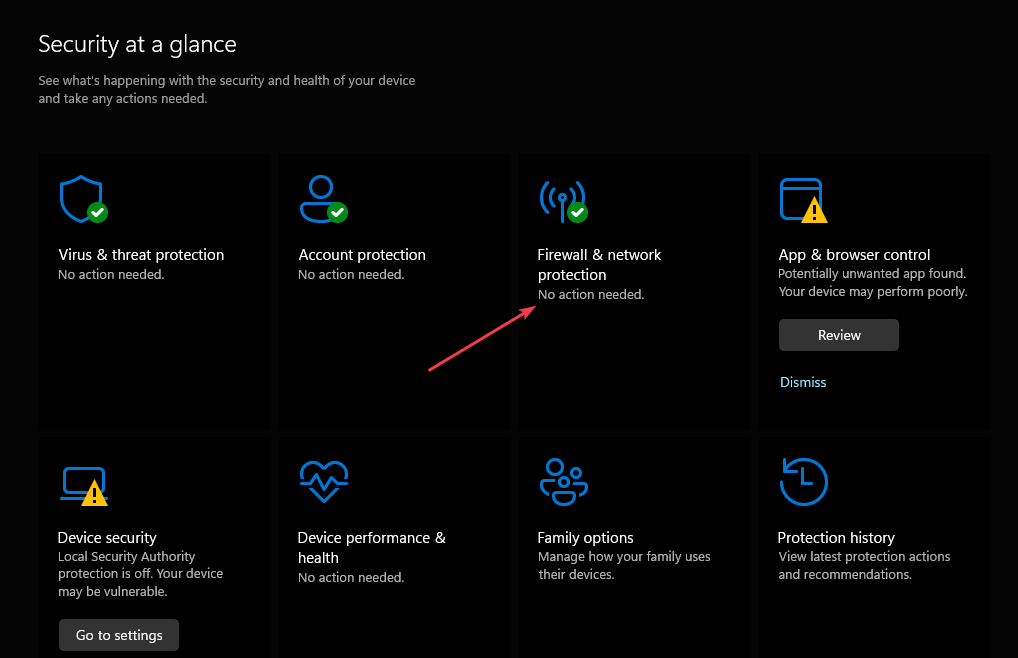
- Seleziona uno dei seguenti profili di rete: Dominio, Privato o Pubblico.

- Sotto il Microsoft Defender Firewall, fai clic sull'interruttore per attivarlo o disattivarlo.
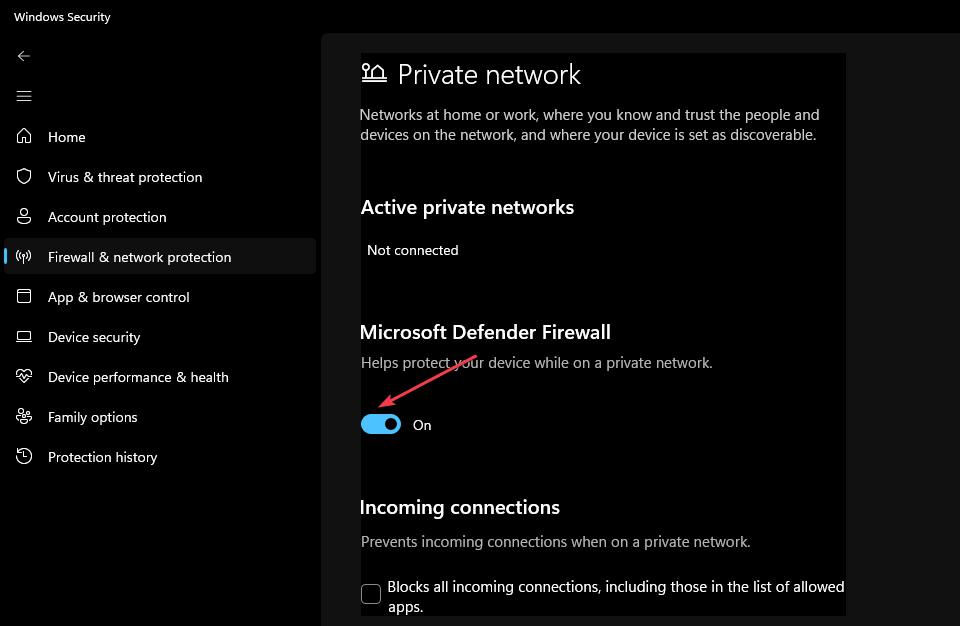
La disattivazione di Microsoft Defender Firewall potrebbe rendere il tuo dispositivo (e la rete, se ne hai uno) più vulnerabile all'accesso non autorizzato.
Se desideri utilizzare un file app bloccata dal firewall, puoi consentirlo attraverso il firewall invece di disattivare il firewall.
4. Eseguire un avvio pulito
- premi il finestre tasto + R, digitare msconfig, e colpisci accedere per aprire il Configurazione di sistema finestra.
- Nella finestra successiva, vai a Servizi scheda.
- Scorri verso il basso e seleziona la casella accanto a Nascondi tutti i servizi Microsoft casella, quindi fare clic su Disabilitare tutto.
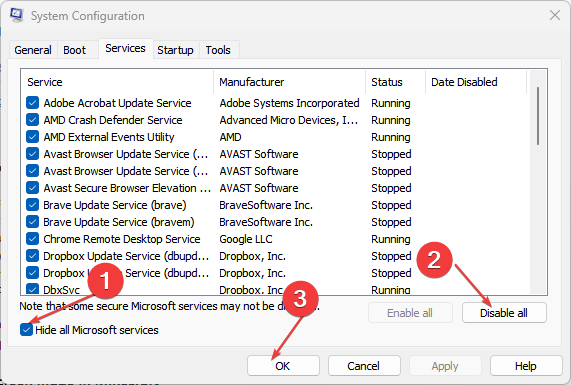
- Naviga verso il Avviare scheda e fare clic su Apri Task Manager.
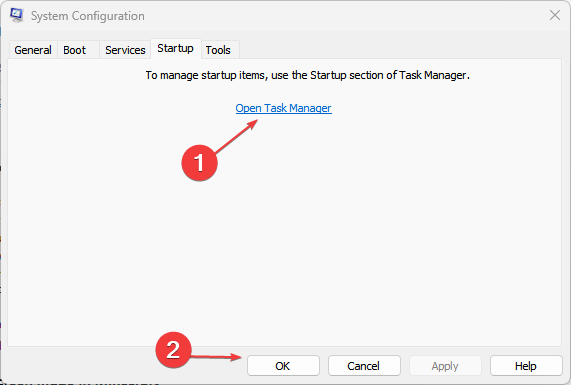
- Nella finestra Task Manager, fai clic con il pulsante destro del mouse su ogni voce disponibile e seleziona disattivare.
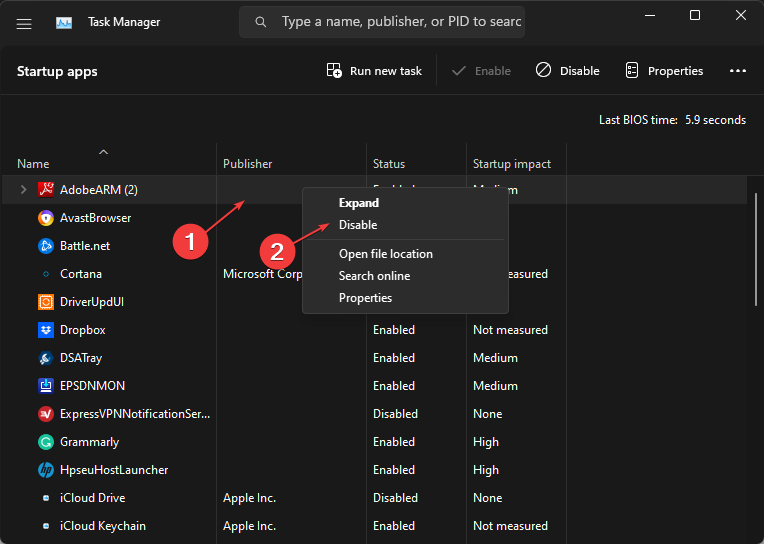
- Mentre nel Configurazione di sistema finestra, passare alla Stivale scheda e selezionare la casella accanto a Avvio sicuro.
- Clic Fare domanda a e clicca OK.

- Riavvia il PC e controlla se l'errore è stato risolto.
Un avvio pulito avvia il tuo PC con un set minimalista di driver, applicazioni e servizi; se l'errore 0x800b010e è causato da app di terze parti, un avvio pulito può aiutarti a identificare e risolvere tali errori.
5. Esegui un Ripristino configurazione di sistema
- Fare clic con il pulsante sinistro del mouse su Inizio menù, tipo ristabilire e clicca Crea un punto di ripristino.
- Selezionare Proprietà di sistema e scegli Ripristino del sistema pulsante.

- Nella casella Ripristina file e impostazioni, fare clic su Prossimo.

- Nella finestra successiva, seleziona il punto di ripristino a cui desideri ripristinare il PC e fai clic su Prossimo.

- Quindi, fai clic Fine per completare il ripristino del sistema.
Se apporti modifiche costanti al tuo sistema operativo, dovresti farlo regolarmente creare punti di ripristino nel caso in cui attivi accidentalmente un errore. Se hai notato l'errore 0x800b010e dopo una modifica delle configurazioni, puoi eseguire un ripristino del sistema per riportare il PC a uno stato precedente.
Si spera che, dopo aver letto e implementato le soluzioni, tu sia stato in grado di risolvere l'errore 0x800b010e.
Ci piacerebbe sapere quali soluzioni hanno funzionato per te; sentiti libero di commentare qui sotto.
Hai ancora problemi?
SPONSORIZZATO
Se i suggerimenti di cui sopra non hanno risolto il tuo problema, il tuo computer potrebbe riscontrare problemi di Windows più gravi. Ti suggeriamo di scegliere una soluzione all-in-one come Fortit per risolvere i problemi in modo efficiente. Dopo l'installazione, basta fare clic su Visualizza e correggi pulsante e quindi premere Avvia riparazione.


